Плей Маркет – это официальное приложение, которое предоставляет доступ к множеству приложений, игр и различных контентов для устройств на операционной системе Android. Однако, иногда пользователи могут столкнуться с проблемами, когда Плей Маркет перестает работать.
Что делать в таком случае?
Во-первых, не нужно паниковать. Существует несколько простых способов решить данную проблему. Во-первых, стоит попробовать перезапустить телефон или планшет. Иногда это помогает восстановить работу Плей Маркета. Если перезапуск не помогает, можно попробовать очистить кэш приложения.
Как очистить кэш приложения Плей Маркета?
Для того чтобы очистить кэш приложения Плей Маркета, нужно перейти в настройки устройства, выбрать раздел "Приложения" и найти Плей Маркет в списке приложений. После этого нужно открыть информацию о приложении и найти пункт "Очистить кэш". После очистки кэша приложения, можно попробовать снова запустить Плей Маркет и проверить его работоспособность.
Если все вышеперечисленные методы не помогли решить проблему с Плей Маркетом, можно попробовать обновить приложение. Часто неполадки возникают из-за устаревшей версии Плей Маркета. Проверьте наличие новой версии приложения в настройках вашего устройства или загрузите обновление с официального сайта разработчика.
Убедитесь в подключении к интернету

Для работы Плей Маркет на устройстве Android необходим доступ к интернету. Проверьте, что ваше устройство подключено к Wi-Fi или мобильным данным.
Если вы используете Wi-Fi, убедитесь, что вы находитесь в зоне действия сети и сигнал сильный. Попробуйте открыть другие приложения или веб-страницы, чтобы убедиться, что соединение работает нормально.
Если вы используете мобильные данные, проверьте, что у вас есть активная подписка на мобильный интернет и что у вас достаточно трафика для использования Плей Маркета.
Если ваше устройство подключено к интернету, но Плей Маркет все равно не работает, попробуйте перезагрузить устройство. Иногда перезагрузка помогает сбросить проблемы с соединением и восстановить работу Плей Маркета.
Если после всех этих действий Плей Маркет все еще не работает, возможно, проблема кроется в самом приложении или на серверах Google. В таком случае, попробуйте подождать некоторое время и повторите попытку позже.
Если ничто из вышеперечисленного не помогло решить проблему, рассмотрите возможность обратиться в службу поддержки Google или разместить вопрос на специализированных форумах и сообществах для получения помощи от опытных пользователей.
Перезагрузите устройство
Для перезагрузки устройства выполните следующие действия:
| 1. | Нажмите и удерживайте кнопку включения/выключения на устройстве. |
| 2. | В появившемся меню выберите пункт "Перезагрузить" или "Выключить" (в зависимости от модели устройства). |
| 3. | Дождитесь, пока устройство полностью выключится, затем включите его снова, нажав и удерживая кнопку включения/выключения. |
После перезагрузки устройства откройте Плей Маркет и проверьте, работает ли он теперь. Если проблема с неработающим Плей Маркетом осталась, переходите к следующему способу решения проблемы.
Очистите кэш приложения Play Маркет
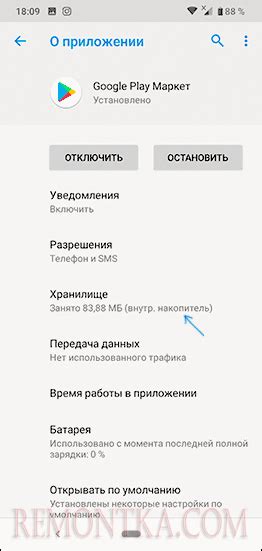
Если вы сталкиваетесь с проблемами при использовании Play Маркет, одним из возможных решений может быть очистка кэша приложения.
Кэш – это временные файлы, которые приложение сохраняет для быстрого доступа к информации. Однако, иногда эти файлы могут повредиться или стать устаревшими, что может привести к неполадкам.
Чтобы очистить кэш Play Маркет, выполните следующие шаги:
- Откройте настройки вашего устройства.
- Выберите "Приложения" или "Управление приложениями". Это может называться по-разному в зависимости от модели устройства и версии операционной системы.
- Найдите и выберите приложение "Play Маркет".
- Нажмите на кнопку "Очистить кэш".
После проведения этих шагов кэш приложения Play Маркет будет полностью очищен. Это может восстановить его нормальное функционирование и устранить возможные проблемы.
Помимо очистки кэша, также рекомендуется перезапустить устройство после выполнения указанных действий. Это позволит обновить системные данные и может помочь в устранении других проблем с Play Маркетом.
Обновите Play Маркет до последней версии
Чтобы обновить Play Маркет, следуйте этим простым шагам:
- Откройте приложение Play Маркет на вашем устройстве.
- Нажмите на значок меню в левом верхнем углу экрана.
- Прокрутите вниз и нажмите на "Настройки".
- Прокрутите вниз и найдите "Версия Play Маркет".
- Если доступна новая версия, нажмите на кнопку "Обновить".
После того, как процесс обновления завершится, перезапустите устройство и проверьте, работает ли Play Маркет исправно.
В случае, если обновление Play Маркет не решает проблему, попробуйте другие методы из этой статьи, чтобы найти подходящее решение для вашего устройства.
Проверьте доступность служб Google
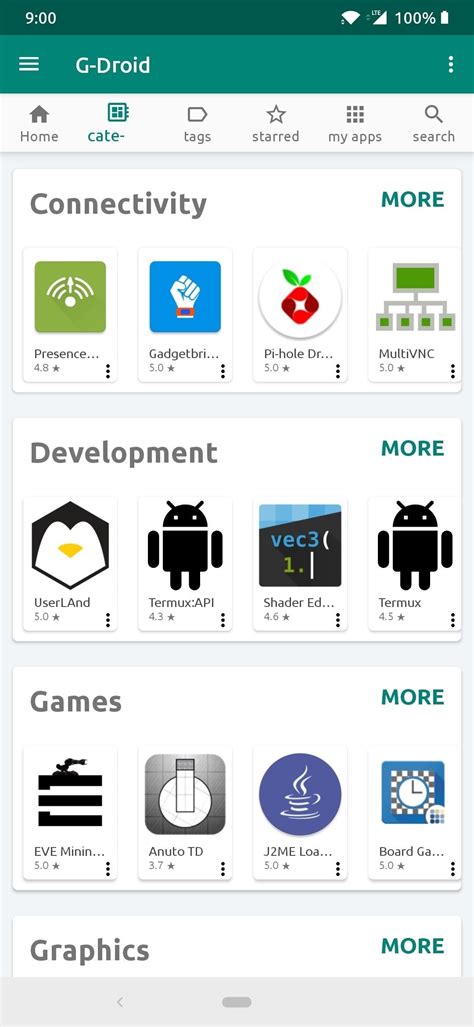
Если Плей Маркет на вашем устройстве Android не работает, первым делом стоит проверить доступность служб Google. Приложения в Плей Маркете зависят от служб Google, поэтому проблемы с их работой могут вызывать сбои в самом магазине приложений.
Чтобы проверить доступность служб Google, перейдите в настройки вашего устройства и найдите раздел «Учетные записи и синхронизация». В этом разделе вы должны увидеть вашу учетную запись Google. Нажмите на нее и убедитесь, что все службы Google включены и работают без ошибок.
Если вы заметили какие-либо проблемы с доступностью служб Google, попробуйте перезагрузить устройство. Иногда это может исправить временные сбои и восстановить работу Плей Маркета.
Если проблема с доступностью служб Google сохраняется, возможно, вам потребуется обновить или переустановить службы Google на вашем устройстве. Для этого перейдите в Плей Маркет и найдите приложение «Google Play Services». Убедитесь, что оно обновлено до последней версии или попробуйте удалить его и установить заново.
Если все предыдущие шаги не помогли, возможно, проблема с доступностью служб Google вызвана ошибкой в самом операционной системе Android. В этом случае рекомендуется обратиться в сервисный центр или связаться с поддержкой Google для получения дальнейшей помощи.
Отключите и снова включите аккаунт Google
Если Плей Маркет на Андроиде не работает, проблема может быть связана с аккаунтом Google. В некоторых случаях отключение и повторное включение аккаунта может помочь решить проблему. Вот как это сделать:
| 1. | Настройки | Откройте настройки на своем устройстве Android. |
| 2. | Аккаунты | Прокрутите вниз и найдите раздел "Аккаунты". |
| 3. | Найдите и нажмите на аккаунт Google, связанный с Плей Маркетом. | |
| 4. | Отключить | Нажмите на кнопку "Отключить аккаунт" и подтвердите свой выбор. |
| 5. | Включить | После отключения аккаунта, вернитесь в раздел "Аккаунты" и нажмите на кнопку "Добавить аккаунт". Выберите опцию "Google" и следуйте инструкциям на экране, чтобы включить свой аккаунт Google снова. |
После того, как вы отключили и снова включили аккаунт Google, попробуйте открыть Плей Маркет и проверьте, работает ли он нормально. В большинстве случаев этот метод помогает решить проблемы с Плей Маркетом на Андроиде.
Сбросьте настройки приложения Play Маркет
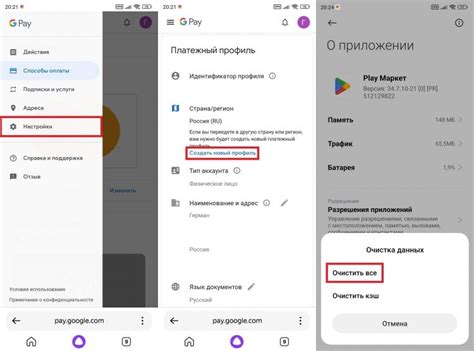
Если Play Маркет перестал работать, одним из эффективных способов решения проблемы может быть сброс настроек приложения.
Для этого следуйте простым инструкциям:
- Откройте "Настройки" на своем устройстве Android.
- Прокрутите список настроек и найдите раздел "Приложения" или "Управление приложениями".
- Найдите приложение Play Маркет в списке установленных приложений и нажмите на него.
- В открывшемся окне приложения Play Маркет, найдите и нажмите кнопку "Очистить данные".
- Подтвердите свое намерение сбросить настройки приложения, нажав на кнопку "ОК" или "Да".
После выполнения этих шагов приложение Play Маркет будет сброшено до своего первоначального состояния, и возможно, проблема с его работой будет устранена.
Однако помните, что сброс настроек приложения также удалит сохраненные данные, логин и пароль, поэтому после сброса вам придется повторно войти в приложение Play Маркет.
Если сброс настроек не помог решить проблему с неработающим Play Маркетом, советуем обратиться к поддержке Google или проконсультироваться с техническим специалистом.








